La siguiente animación muestra la manera de seleccionar secciones transversales guardadas en el navegador. Pulse F5 para reproducir la animación.
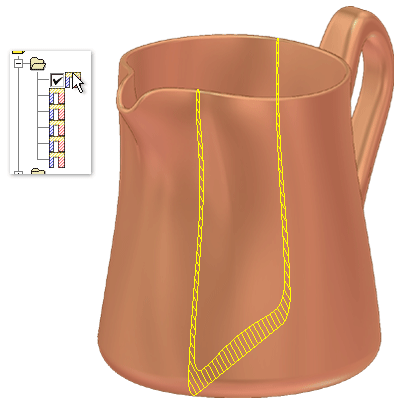
Creación de análisis simples de secciones transversales
- Abra un archivo de pieza para editar la pieza in situ.
- En la cinta de opciones, pulse
ficha Inspeccionar
 panel Análisis
panel Análisis
 Sección
. Consejo: Tras guardar el análisis inicial, puede pulsar la carpeta Análisis con el botón derecho en el navegador de modelo y, a continuación, seleccionar Nuevo análisis de secciones transversales en el menú contextual.
Sección
. Consejo: Tras guardar el análisis inicial, puede pulsar la carpeta Análisis con el botón derecho en el navegador de modelo y, a continuación, seleccionar Nuevo análisis de secciones transversales en el menú contextual. - Si procede, introduzca un nombre personalizado. Consejo: Una vez guardado el análisis inicial, puede pulsar dos veces (lentamente) el análisis en el navegador de modelo para cambiarle el nombre.
- Pulse Simple para indicar el tipo del análisis de secciones transversales.
- Seleccione una cara plana o un plano de trabajo para iniciar la definición del plano.
- Si lo desea, pulse la flecha de dirección o arrastre el plano en la otra dirección para cambiar la dirección por defecto.
- En la ventana gráfica, pulse y arrastre el plano, o bien escriba un valor para el desfase de la sección.
- Pulse Aceptar para realizar el análisis. Si lo prefiere, pulse Aplicar para realizar el análisis y mantener el cuadro de diálogo abierto, y después siga cambiando parámetros y realizando análisis según sus necesidades.
Creación de análisis avanzados de secciones transversales
- Abra un archivo de pieza para editar la pieza in situ.
- En la cinta de opciones, pulse
ficha Inspeccionar
 panel Análisis
panel Análisis
 Sección
. Consejo: Tras guardar el análisis inicial, puede pulsar la carpeta Análisis con el botón derecho en el navegador de modelo y, a continuación, seleccionar Nuevo análisis de secciones transversales en el menú contextual.
Sección
. Consejo: Tras guardar el análisis inicial, puede pulsar la carpeta Análisis con el botón derecho en el navegador de modelo y, a continuación, seleccionar Nuevo análisis de secciones transversales en el menú contextual. - Si procede, introduzca un nombre personalizado.
- Pulse Avanzado para indicar el tipo del análisis de secciones transversales.
- Opciones de plano de sección:
- Utilice Crear para seleccionar una cara plana o un plano de trabajo, que se desfasa en una cifra y espacio especificados para definir la orientación de secciones transversales del análisis paralelo. Continúe con el paso siguiente.
- Utilice Seleccionar para seleccionar varios planos de trabajo y caras planas. El uso de este método omite la necesidad de especificar valores de desfase. Continúe con el paso 10.
- Especifique el número de secciones para analizar.
- También puede pulsar Cambiar para invertir la dirección de las secciones.
- Si lo prefiere, active la casilla de verificación de plano medio para distribuir los planos de sección a ambos lados del plano original. Nota: Si el recuento de secciones es par, utilice la opción Cambiar para determinar qué lado recibirá la sección adicional.
- Seleccione el método de espaciado de sección y el espaciado de sección:
- Seleccione Distancia para especificar la distancia total que deben abarcar las secciones.
- Seleccione Espaciado para especificar el espaciado entre las secciones.
- Defina el espesor de pared mínimo y máximo para el análisis. Los valores de espesor son una distancia lineal que representa el espesor de pared mínimo y máximo para la pieza.
- Pulse Calcular para realizar el análisis y mantenga el cuadro de diálogo abierto.
- Utilice las casillas de verificación de los filtros para controlar la información que aparece en la ficha Resultados y en la ventana gráfica. Puede:
- Mostrar todas las secciones
- Ocultar todas las secciones
- Mostrar solo las secciones con violaciones
- Pulse dos veces la columna de visibilidad de dicha sección para cambiar la visibilidad de una o más secciones. Utilice las flechas para desplazar la selección de la fila hacia arriba o hacia abajo.
- Pulse Aceptar para cerrar el cuadro de diálogo.
Interpretación de los resultados
Utilice los filtros para controlar la información que aparece en la ficha Resultados y en la ventana gráfica. Puede mostrar u ocultar todas las secciones o mostrar solo las secciones con violaciones. Utilice las flechas para cambiar la selección de la fila hacia arriba o hacia abajo.
Personalización de la visualización de la tabla de resultados- Pulse Selector de columna.
- Arrastre los campos del cuadro de diálogo Personalización a la tabla Resultados para agregar campos adicionales a esta.
- Arrastre un campo de la tabla al cuadro de diálogo Personalización para eliminar campos.
Gráficos de secciones transversales
Cada sección marcada como visible en la tabla de resultados se muestra como una sección sombreada en la sección transversal de la pieza.
- Las secciones que violan el espesor mínimo o máximo se muestran en filas con el color correspondiente.
- La adición de cualquiera de las columnas de propiedades físicas con el Selector de columnas activa la visibilidad del glifo del centroide para cada sección.
Detenga el cursor sobre las secciones de la ventana gráfica para ver la información de herramienta correspondiente con el número de sección, el área y si su valor supera o no el espesor mínimo y máximo.